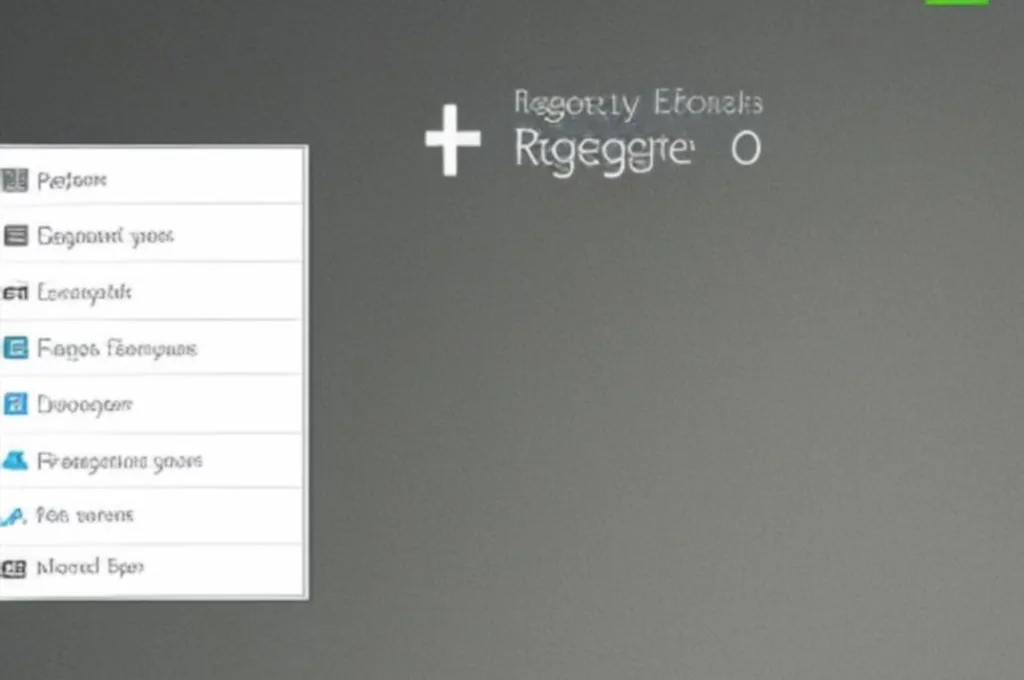Rejestr systemowy Windows 10 jest jednym z najważniejszych elementów systemu operacyjnego. Zawiera on informacje o aplikacjach, sterownikach, ustawieniach i konfiguracji całego systemu. Jeśli rejestr zostanie uszkodzony lub zanieczyszczony, może to prowadzić do poważnych problemów z funkcjonowaniem systemu. W tym artykule opiszemy jak naprawić rejestr Windows 10.
Krok 1: Użyj wbudowanych narzędzi systemowych
Windows 10 oferuje wbudowane narzędzia, które pozwalają na naprawę rejestru systemowego. Aby zacząć, należy otworzyć wiersz poleceń z uprawnieniami administratora. Następnie wpisz polecenie „sfc /scannow” i wciśnij klawisz Enter. System rozpocznie skanowanie plików systemowych i automatycznie naprawi jeśli zostaną wykryte jakiekolwiek problemy.
Możesz również użyć narzędzia „DISM” (Deployment Image Servicing and Management). Aby to zrobić, wpisz polecenie „DISM /Online /Cleanup-Image /RestoreHealth” w wierszu poleceń z uprawnieniami administratora i naciśnij klawisz Enter. System automatycznie skanuje i naprawia uszkodzone pliki systemowe.
Krok 2: Użyj programu CCleaner
CCleaner to popularny program do czyszczenia systemu, który może również naprawić rejestry. Aby rozpocząć, należy pobrać i zainstalować CCleaner. Następnie otwórz program i wybierz opcję „Rejestr”. Naciśnij przycisk „Skanuj” i poczekaj, aż program wykryje problemy z rejestrem. Następnie naciśnij przycisk „Napraw” i poczekaj, aż program naprawi problemy z rejestrem.
Krok 3: Użyj programu RegClean Pro
RegClean Pro to profesjonalny program do naprawy rejestru, który oferuje zaawansowane funkcje skanowania i naprawiania. Po pobraniu i zainstalowaniu programu, uruchom go i poczekaj, aż przeprowadzi skanowanie rejestru systemowego. Następnie kliknij przycisk „Napraw teraz”, aby naprawić problemy z rejestrem.
Krok 4: Przywróć system do poprzedniej wersji
Jeśli żadne z powyższych narzędzi nie pomogło, można spróbować przywrócić system do poprzedniej wersji. Aby to zrobić, należy przejść do „Ustawień” > „Aktualizacja i zabezpieczenia”. Następnie należy wybrać „Odzyskiwanie” i kliknąć „Rozpocznij” pod sekcją „Przywracanie do stanu początkowego”. W ten sposób system zostanie przywrócony do stanu sprzed problemów z rejestrem. Należy jednak pamiętać, że ta opcja usuwa wszelkie zainstalowane programy i pliki, które zostały dodane po przywróceniu do stanu początkowego. Dlatego przed wykorzystaniem tej opcji należy wykonać kopię zapasową ważnych danych.
Często zadawane pytania
Jak można zapobiec problemom z rejestrem w systemie Windows 10?
Aby zapobiec problemom z rejestrem w systemie Windows 10, zaleca się regularne przeprowadzanie skanowania systemu za pomocą antywirusa i oprogramowania do usuwania niepotrzebnych plików. Należy również unikać instalowania podejrzanych programów i zachować ostrożność podczas korzystania z Internetu.
Czy można naprawić uszkodzony rejestr bez konieczności reinstalacji systemu operacyjnego?
Tak, istnieją różne narzędzia, które pozwalają na naprawę uszkodzonego rejestru w systemie Windows 10. Należy jednak pamiętać, że nie zawsze jest to możliwe i w niektórych przypadkach może być konieczna reinstalacja systemu operacyjnego.
Czy używanie oprogramowania do optymalizacji systemu może pomóc w naprawie problemów z rejestrem?
Nie zawsze. Niektóre programy do optymalizacji systemu mogą usunąć ważne pliki rejestru i spowodować jeszcze większe problemy. Zaleca się korzystanie tylko z zaufanych programów i wykonywanie kopii zapasowych przed użyciem oprogramowania do optymalizacji systemu.
Podobne tematy
- Jak naprawić uszkodzone elementy rejestru Windows 7
- Blue Screen Windows 10 Jak Naprawić
- Jak wyczyścić pamięć gry